تنظیمات کارت شبکه
تخصیص IP به سیستم به صورت اتوماتیک
در مودم ZyXEL ، DHCP مودم به صورت پیش فرض فعال است. وقتی DHCP مودم فعال است، یعنی مودم به صورت اتوماتیک به کامپیوترها IP اختصاص می دهد. برای کسب اطمینان از اینکه IP بر روی سیستم شما به صورت اتوماتیک تنظیم شده باشد، به صورت زیر عمل کنید:
ویندوز ۱۰
ابتدا از منوی Start ویندوز, Control Panel را انتخاب کنید. همچنین می توانید در قسمت Search the web and windows گزینه Control panel را تایپ کنید.

اگر آیتمها در حالت Large Icons نمایش داده شوند صفحه ای به مانند شکل زیر نمایش داده خواهد شد:

با انتخاب گزینه Network and Sharing Center پنجره شکل زیر نمایش داده خواهد شد:

برای ورود به قسمت Network Connection گزینه Change adapter Settings را از منوی سمت چپ انتخاب کنید.

در پنجره Network Connection بر روی Local Area Connection کلیک راست نموده و گزینه Properties را انتخاب کنید.

با انتخاب گزینه Properties، پنجره Local Area Connection Properties نمایش داده خواهد شد.

با انتخاب گزینه (Internet Protocol Version 4 (TCP/IPv4 و سپس انتخاب گزینه Properties صفحهی زیر دیده میشود. بعد از وارد شدن به صفحه زیر گزینه Obtain an IP address automatically را انتخاب کنید:

ویندوز ۸
از صفحه Desktop وارد Start شوید و از Charmin Bar گزینه Setting سپس Control Panel را انتخاب کنید.


اگر آیتمها در حالت Large Icons نمایش داده شوند صفحهی زیر به نمایش در خواهد آمد:

در پنجره بالا با انتخاب گزینه Network and Sharing Center پنجرهی زیر نمایش داده خواهد شد:

برای ورود به قسمت Network Connection گزینه Change adapter Settings را از منوی سمت چپ انتخاب کنید.
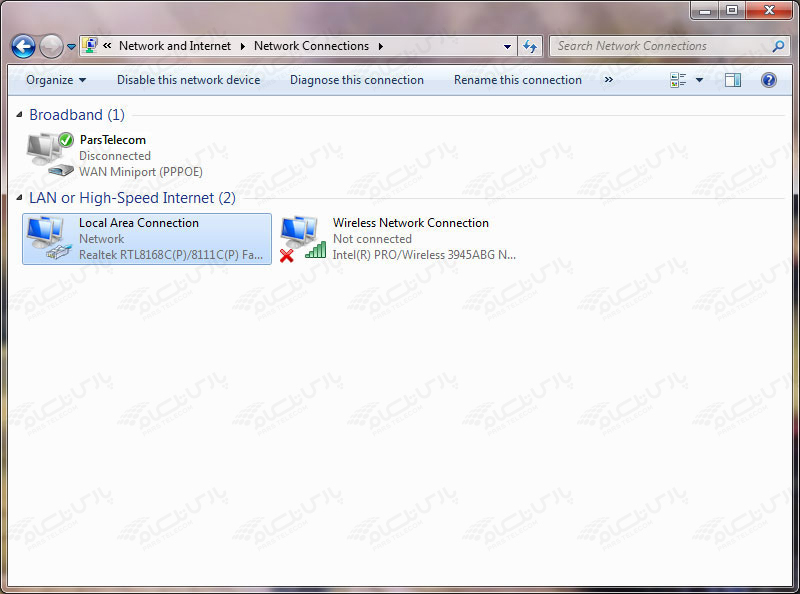
در پنجره Network Connection بر روی Local Area Connection کلیک راست و گزینه Properties را انتخاب کنید.

با انتخاب گزینه Properties، پنجره Local Area Connection Properties نمایش داده خواهد شد.

با انتخاب گزینه (Internet Protocol Version 4 (TCP/IPv4 و سپس انتخاب گزینه Properties صفحهی زیر نشان داده میشود. بعد از وارد شدن به صفحه زیر گزینه Obtain an IP address automatically را انتخاب کنید:

ویندوز ۷
ابتدا از منوی Start ویندوز، Control Panel را انتخاب کنید. با انتخاب Control Panel صفحه ای به صورت زیر نمایش داده می شود :

اگر آیتمها در حالت Large Icons نمایش داده شوند صفحهای که مشاهده میکنید به شکل زیر خواهد بود:

در پنجره بالا با انتخاب گزینه Network and Sharing Center پنجره شکل زیر را مشاهده خواهید کرد:

برای ورود به قسمت Network Connection گزینه Change adapter Settings را از منوی سمت چپ انتخاب کنید.

در پنجره Network Connection روی Local Area Connection کلیک راست و گزینه Properties را انتخاب کنید:
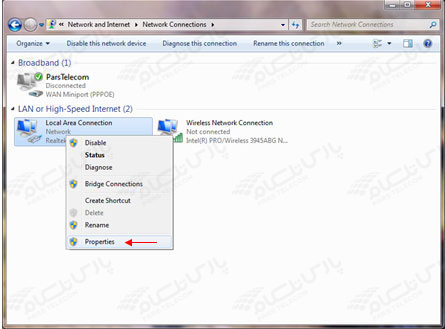
با انتخاب گزینه Properties، پنجره Local Area Connection Properties نمایش داده خواهد شد..

با انتخاب گزینه (Internet Protocol Version 4 (TCP/IPv4 و سپس انتخاب گزینه Properties صفحه ای به شکل زیر نشان داده می شود. بعد از وارد شدن به صفحه زیر گزینه Obtain an IP address automatically را انتخاب نمایید:

ویندوز XP
ابتدا از منوی Start ویندوز، Control Panel و سپس گزینه Network Connections را انتخاب کنید.

روی گزینه Local Area Connection کلیک راست و سپس روی Properties کلیک کنید.

بعد از انتخاب Properties ، صفحه Local Area Connection Properties باز می شود. گزینه Internet Protocol) TCP/IP) را انتخاب کرده و روی Properties کلیک کنید.

بعد از وارد شدن به صفحه زیر تنظیمات IP را مطابق تصویر انجام دهید:




